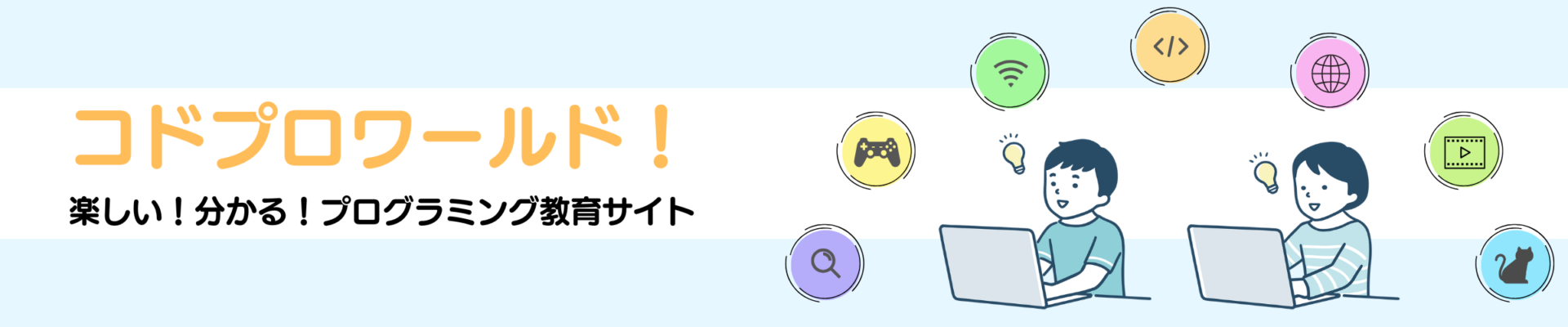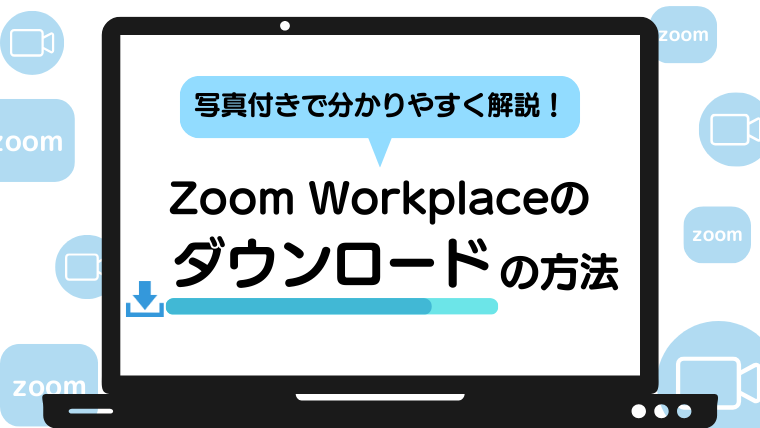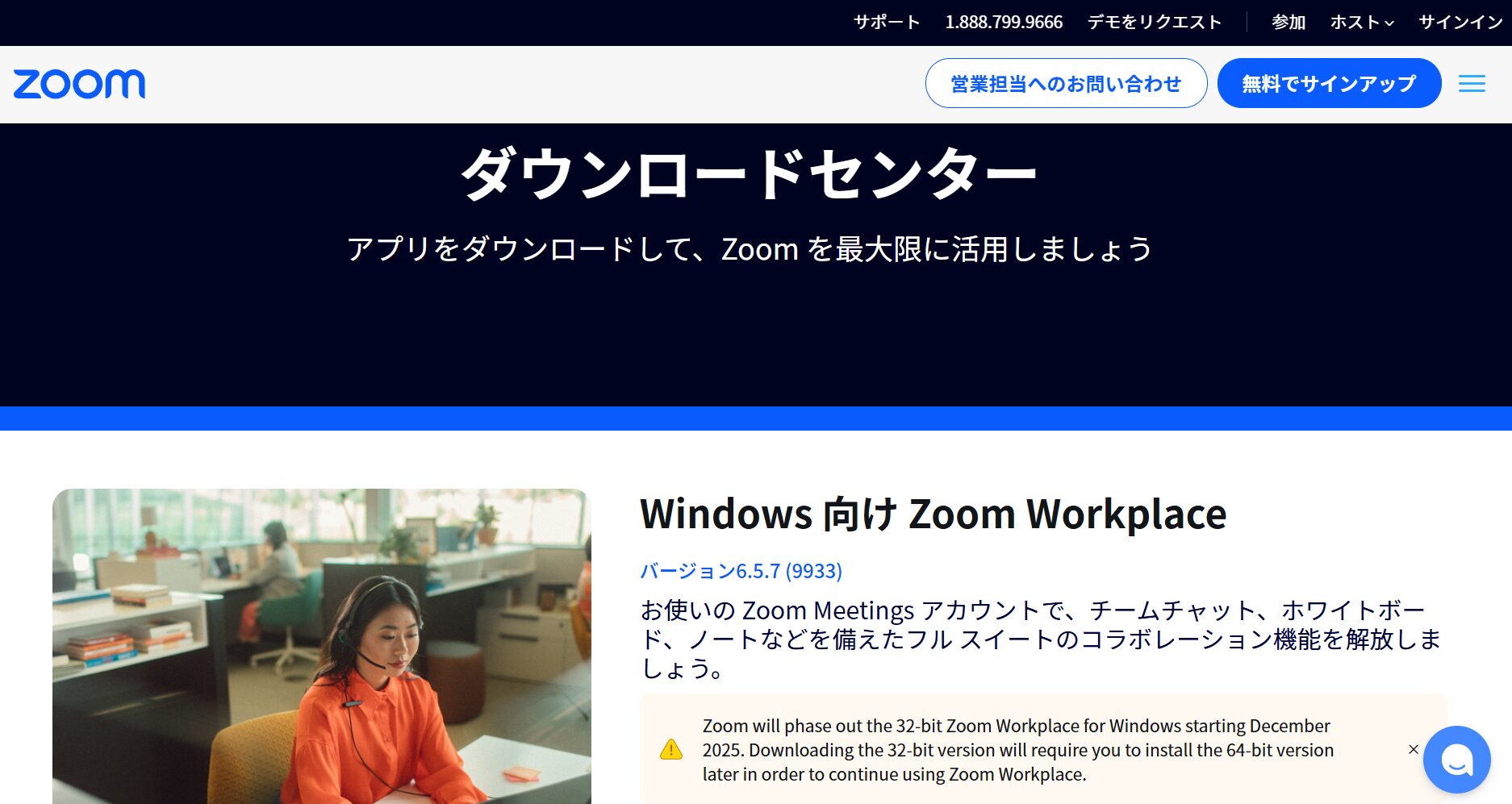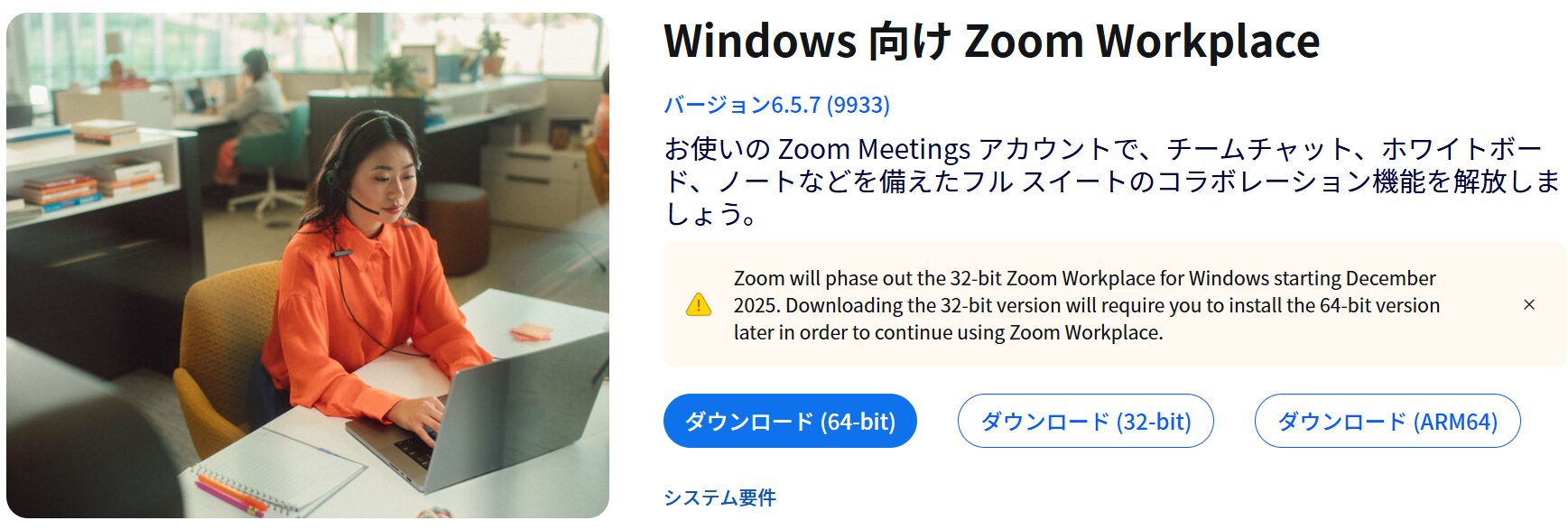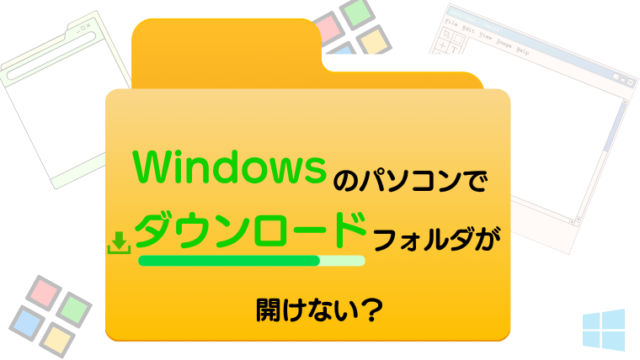お子さんがプログラミング教室に通い始めると、「これからもZoomを使うだろうから、ダウンロードしておきたい!」って思いますよね。
そんな方にはzoom workplaceのダウンロードがオススメ!
zoom workplaceとは、基本的にzoomと同じものです。
プログラミング教室に通っているご家庭に限らず、Zoomを使おうと思っている方なら、どなたにでも役立つ内容です。
本記事では、ダウンロード方法を写真付きで分かりやすくまとめました。
さらに最後にはzoom会議への参加の仕方も解説しています。
この記事を読めば、もうzoom会議のダウンロードで困ることはありません。
準備で戸惑うことなく、プログラミング教室に集中できるようになるでしょう。
また、パソコンのマイクかカメラで心配がある方は以下の記事も読んでみてください。
zoom workplaceのダウンロード方法
本章ではzoomワークスペースのインストール方法を端末の種類ごとに解説します。
解説する端末は以下の通り。
- PC
- Androidタブレット
- iPad
zoom workplaceとは、基本的にzoomと変わりません。
というのも、zoomの機能がアップデートされて名前がzoomからzoom workplace変わっただけだからですね。
そのアップデートに伴って、AIが搭載されたり、作業の自動化ができるようになったりと、たくさんの機能が追加されました。
つまりビデオ会議ができるだけのツールではなくなったため、名前を変更したわけですね。
では、それぞれの端末のダウンロード方法を見ていきましょう!
PCのダウンロード方法
1.zoom workplaceをダウンロードできるサイトへ移動します
zoom workplaceをダウンロードページ
2.下へスクロールすると以下のような画面が現れます
※画像はWindows向けとなっていますが、MacでアクセスすればMac向けになっています
3.自分のPCが64bitなのか32bitなのかを確認し、対応するボタンをクリックします
※大体64bitです
64bitなのか32bitなのかを確認する方法は以下の通り
1.Windowsボタン→「設定」を開く
2.「システム」→「バージョン情報」の順にクリック
3.「デバイスの仕様」の中の「システムの種類」に記載
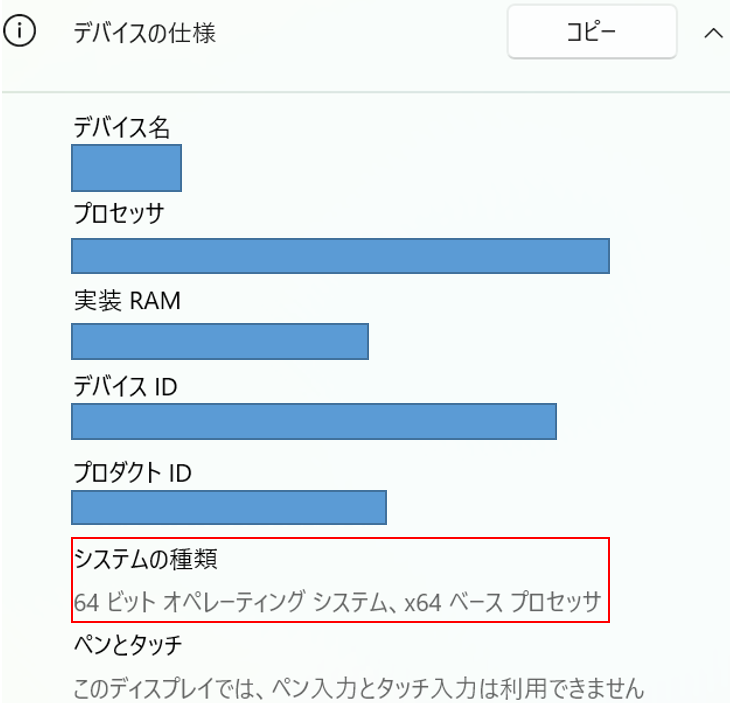
4.PCのどこにダウンロードするかの画面が現れます。
保存したい場所を選んで「保存」をクリック。
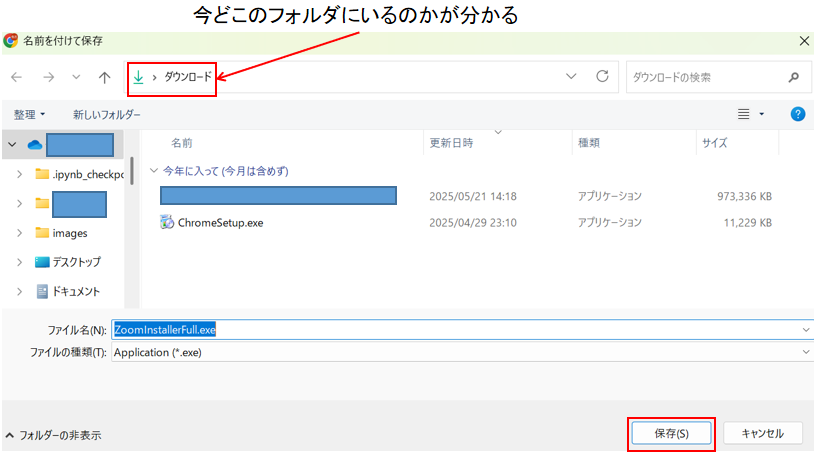
だいたいデフォルトの「ダウンロードフォルダ」で問題ありません。
5.インストールが完了すると右上の方に以下のような画面が出て、PCにインストールするためのファイルのダウンロードが終了したことを示します。
※まだ終了ではありません
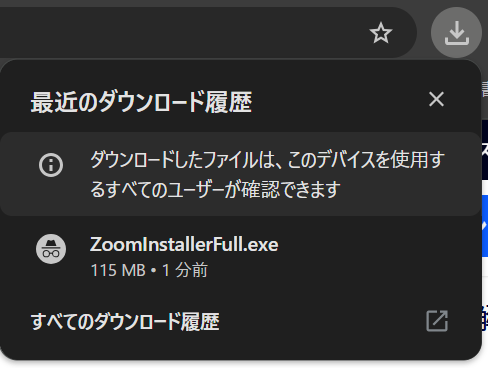
6.上記の画面に出てきた「ZoomInstallerFull.exe」をクリック or ダウンロードフォルダにある「ZoomInstallerFull.exe」をダブルクリック
7.以下のような画面が現れ、インストールが始まります。

8.インストールが終了すると、以下のような画面が現れます。
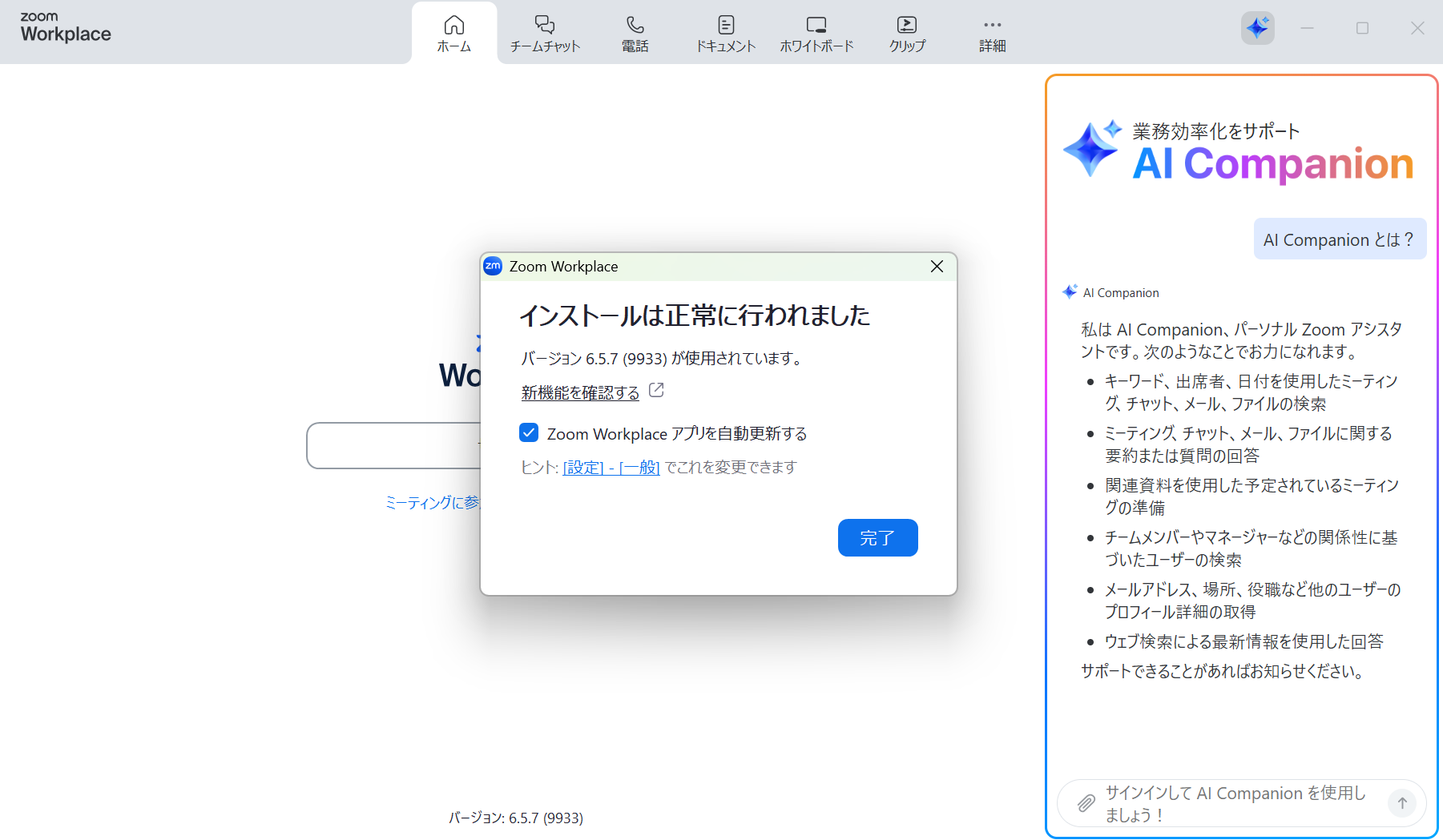
「Zoom workspaceアプリを自動更新する」にはチェックを入れておくと、今後アップデートがあった際に自動でアップデートしてくれます。
便利なので特に理由がない限りは、チェックを入れて「完了」をクリックします。
以上でパソコンのインストールは完了です!
9.正常にインストールできているか確認します。
「windowsボタン」→「すべて」をクリック。
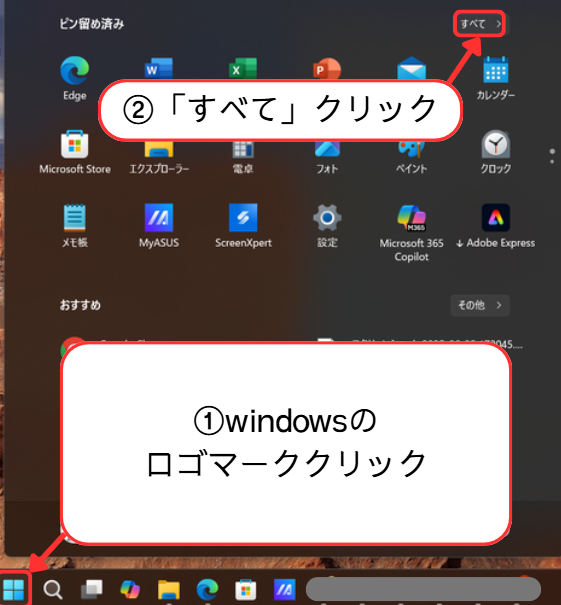
10.Zの欄にZoom workspaceがあれば、正常にインストールできています。
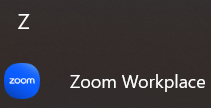
Androidタブレットのダウンロード方法
AndroidタブレットはPCよりも手順が簡単です。
※手順3から始めても問題ありません
1.zoom workplaceをダウンロードできるサイトへ移動します
zoom workplaceをダウンロードページ
2.下へスクロールすると以下のような画面が現れます
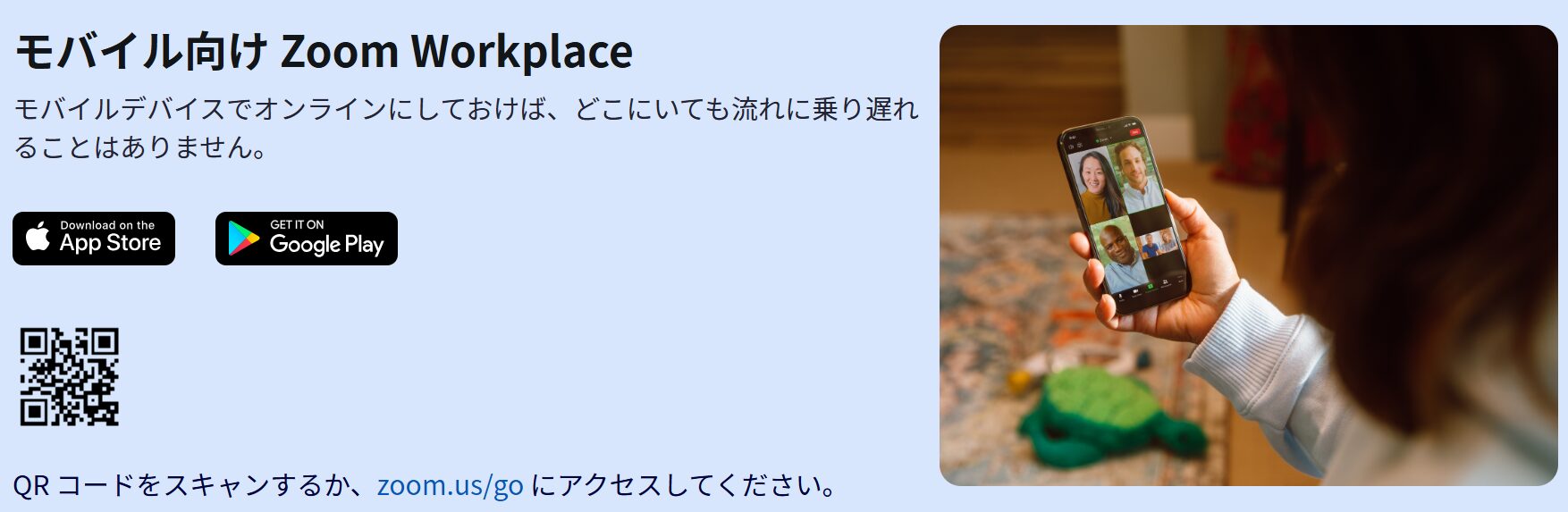
3.Google Playをクリック。
直接Google Playを開いて、Zoomを検索で探しても良いです。
4.「インストール」クリックで、zoom workplaceが使えるようになります。
こちらの方法は、Androidのスマートフォンでも同様の手順です。
iPadのダウンロード方法
iPadもAndroidタブレット同様、PCよりも手順が簡単です。
※手順3から始めても問題ありません
1.zoom workplaceをダウンロードできるサイトへ移動します
zoom workplaceをダウンロードページ
2.下へスクロールすると以下のような画面が現れます
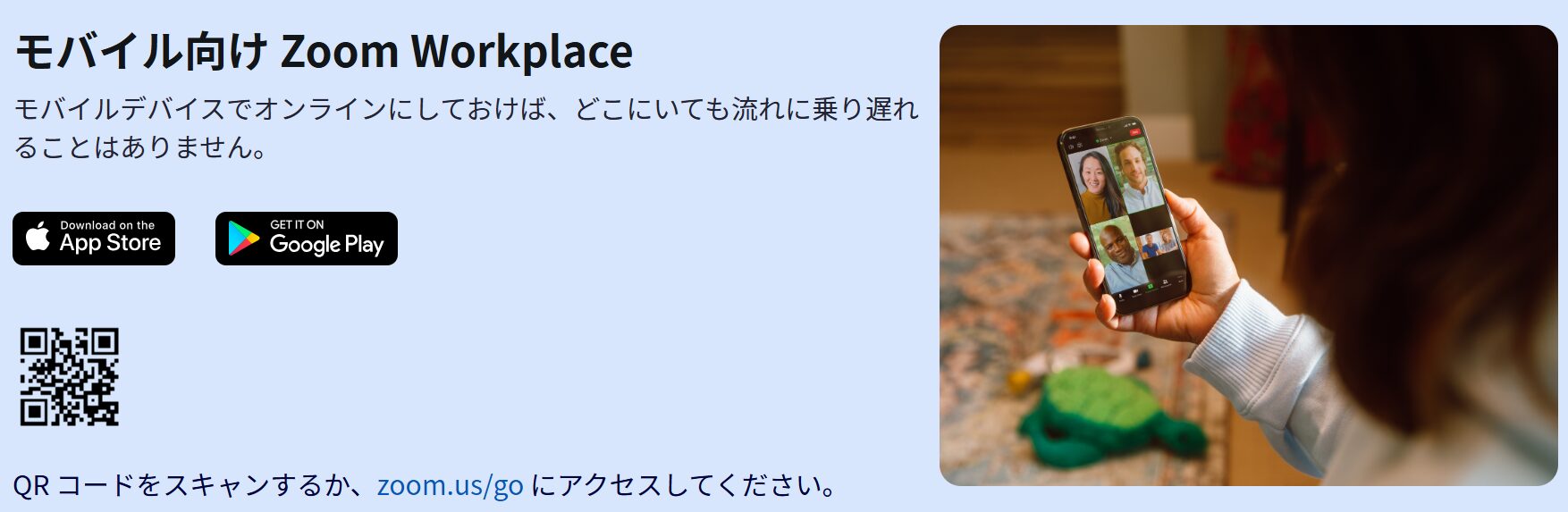
3.App Storeをクリック。
直接App Storeを開いて、Zoomを検索で探しても良いです。
4.「入手」クリックで、zoom workplaceが使えるようになります。
こちらの方法は、iphoneでも同様の手順です。
まとめ
今回はZoom workspaceのダウンロード方法について解説しました。
基本的にはどの端末でもzoom workplaceのダウンロードページからダウンロードが可能です。
今やZoomは様々な場面のウェブ会議で使用されていますよね。
それはプログラミング教室でも同じ。
この機会にダウンロードしてしまえば、プログラミング教室前に焦ることは無くなるでしょう!
また、ZOOM会議で必須のパソコンのマイクかカメラで心配がある方は以下の記事も読んでみてください。